Tämä viesti käsittelee PowerShellin 'Find-Command' -cmdlet-komentoa perusteellisesti.
Kuinka käyttää Find-Command (PowerShellGet) -komentoa PowerShellissä?
Löytääksesi komennot moduulista, määritä ensin ' Etsi-komento ” cmdlet. Aseta sitten ' -Arkisto ” -parametri ja anna sille arkiston nimi löytääksesi sen sisältämät komennot. Voit tehdä tämän katsomalla annettuja esimerkkejä.
Esimerkki 1: Käytä 'Find-Command' -komentoa listataksesi kaikki komennot määritetystä hakemistosta
Aseta ensin ' Etsi-komento ' cmdlet sekä ' -Arkisto ”-parametrilla ja määritä se arkiston nimelle, jonka komennot on haettava:
Etsi-komento -Arkisto PSGalleria
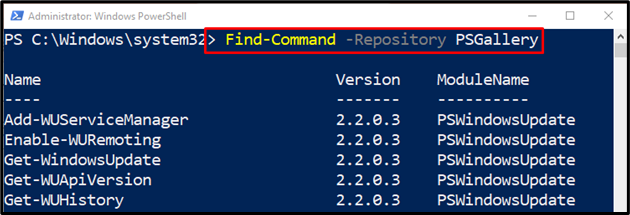
Esimerkki 2: Etsi viisi ensimmäistä komentoa 'Find-Command' -cmdletillä
Suorita seuraava cmdlet noutaaksesi vain viisi ensimmäistä komentoa halutusta arkistosta:
Etsi-komento -Arkisto PSGalleria | Select-Object -Ensimmäinen 5
Tässä:
- Määritä ensin ' Etsi-komento '-komento yhdessä ' -Arkisto ” parametri ja sen arvo. Ohjaa se sitten ' Select-Object ” cmdlet valitaksesi tietyn määrän komentoja.
- Kirjoita sen jälkeen ' -Ensimmäinen ' -parametri ja määritä arvo '5' näyttääksesi vain viisi ensimmäistä komentoa:
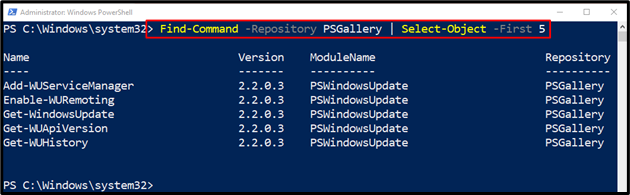
Esimerkki 3: Käytä 'Find-Command' -komentoa hakeaksesi tietyn komennon tiedot sen nimellä
Jos haluat löytää komennon yksityiskohdat nimen mukaan, käytä ' -Nimi ” parametri ja määritä sen nimi:
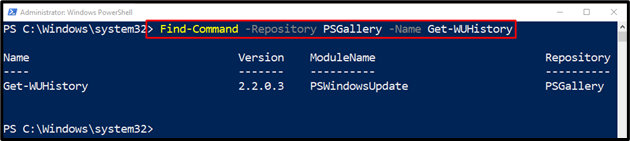
Esimerkki 4: Etsi komento nimellä ja asenna moduuli käyttämällä 'Find-Command' -cmdlet-komentoa
Suorita seuraava cmdlet löytääksesi komennon nimellä ja asenna sitten moduuli:
Yllä annetun komennon mukaan:
- Kirjoita ensin komento löytääksesi cmdletin nimellä.
- Käytä sitten ' -Moduulin nimi ' -parametri määrittää moduulin nimen ja ohjaa sen ' Asenna-moduuli ' cmdlet moduulin asentamiseksi:
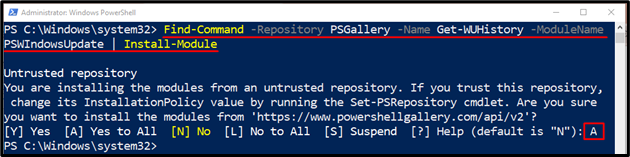
Siinä kaikki! Olet onnistuneesti oppinut ' Etsi-komento d' PowerShellissä.
Johtopäätös
'Find-Command' -cmdlet-komentoa käytetään etsimään moduuleissa saatavilla olevia PowerShell-komentoja. Se kuitenkin etsii komentoja vain PowerShellin rekisteröidyistä arkistoista. Tämä opetusohjelma on käsitellyt näkökohdat, jotka selittävät ' Etsi-komento ” cmdlet löytääksesi komennot PowerShellissä.